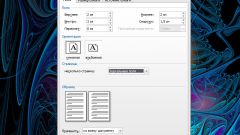Инструкция
1
Рассмотрим основные возможности настройки. Для этого проделаем путь: «Пуск» - «Панель управления» - «Принтеры и другое оборудование» – «Принтеры и факсы» – «ваш принтер».
2
Настройка очереди печати зависит от того, что важнее ускорить: работу приложения или вывод документа на печать. По умолчанию принят усредненный вариант (начать печать с появления первой страницы в порядке очереди). Чтобы внести изменения, щелкните правой кнопкой мыши по значку принтера – «Свойства» – «Дополнительно» – «Сведения» – «Очередь».
3
Время печати (для XP2000) также задается в разделе «Дополнительно» – «Доступен с…».
4
Отмена печати. Нужно кликнуть на значок принтера, чтобы открыть список очередности печати. Выберите документ, кликните правой кнопкой – «Отменить печать». Чтобы изменить очередность – вкладка «Общие» - «Приоритет» документа. Для удаления всего списка - «Очистить очередь».
5
Перейдя на вкладку «Настройка печати», вы сможете: выбрать ориентацию листа бумаги, задать количество листов на одной печатной странице, а также порядок печати нескольких страниц (от начала к концу или по четным и нечетным), выбрать бумагу и соответствующее качество печати.
6
Измененные таким образом настройки примутся как основные для всех приложений. Если внести изменения настроек принтера из диалога печати, они будут действовать только для данной программы.
7
Можно также продублировать основной принтер, и задать разные параметры печати для каждой «новой» иконки. Останется только направлять разные документы на «разные» принтеры, что значительно экономит время и упрощает работу.
Видео по теме